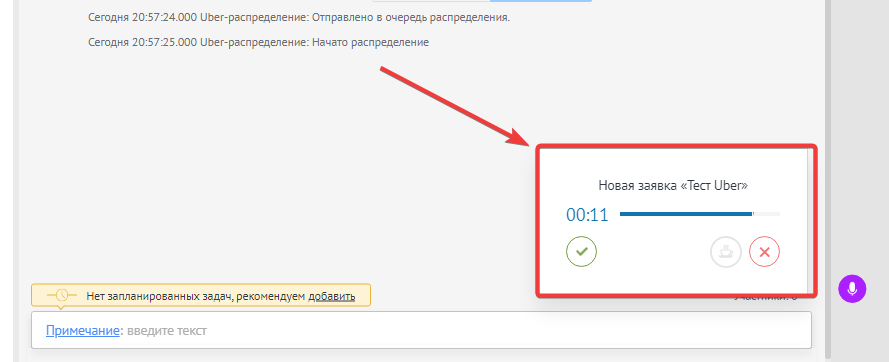Виджет автоматически уведомляет сотрудников о новой заявке и распределяет неразобранное или сделки среди выбранных менеджеров за 15 секунд.
Виджет доступен на тарифе Middle.
Установка виджета
Для установки виджета необходимо перейти в раздел amoMarket. Далее в строке поиска вводим Uber-распределение или Robocode и нажимаем кнопку Установить.
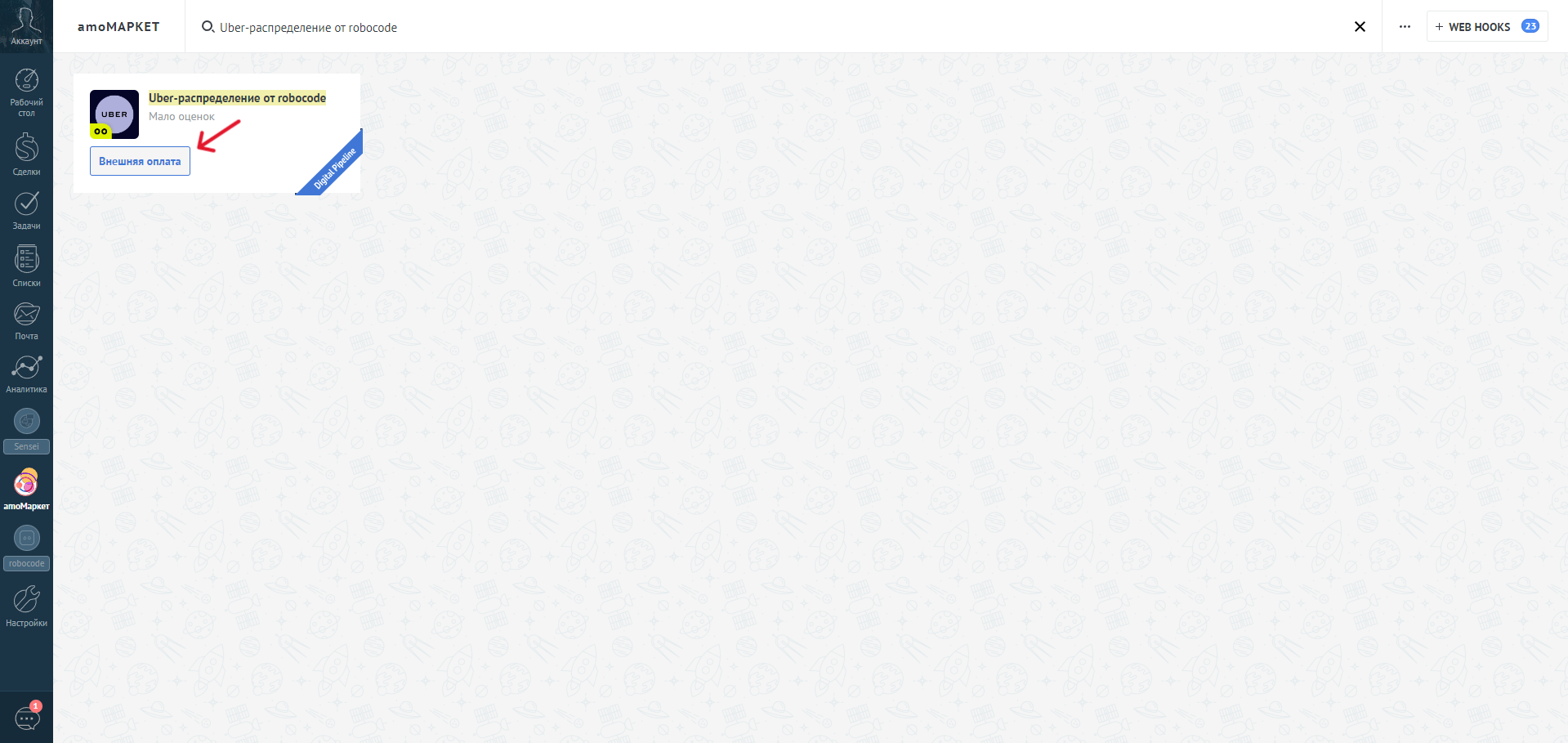
В открывшемся окне соглашаемся с передачей данных и нажимаем кнопку Установить

Переходим в WhatsApp и отправляем код регистрации:
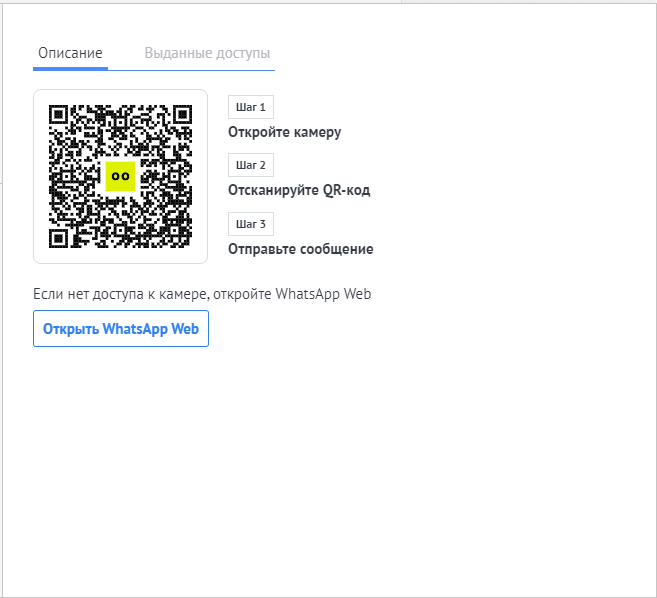
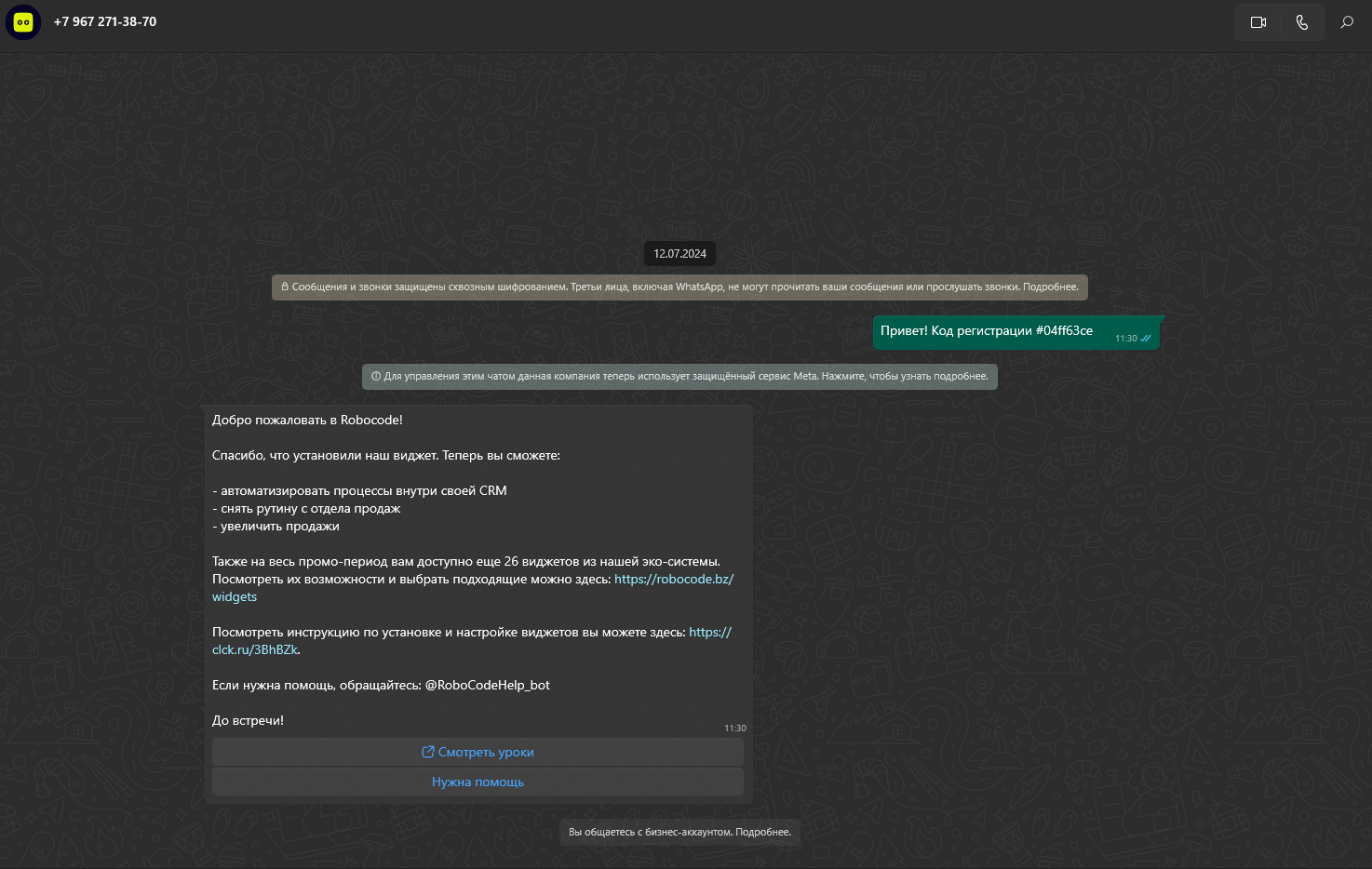
Настройка виджета
В настройках виджета можно указать время между принятыми заявками одного менеджера, т.е. количество минут через которое пользователю придет предложение следующей заявки из этой очереди, по умолчанию 3 мин.
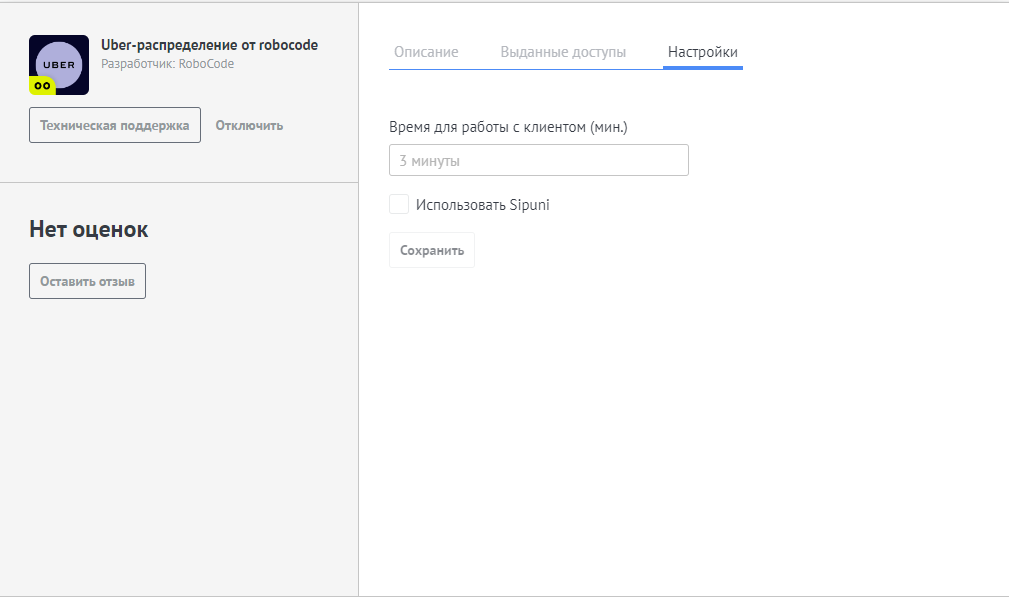
Переходим в настройки цифровой воронки.
Кликаем на свободную ячейку нужного этапа. Откроется окно с выбором инструментов amoCRM. В поиске пишем Uber и нажимаем кнопку Добавить
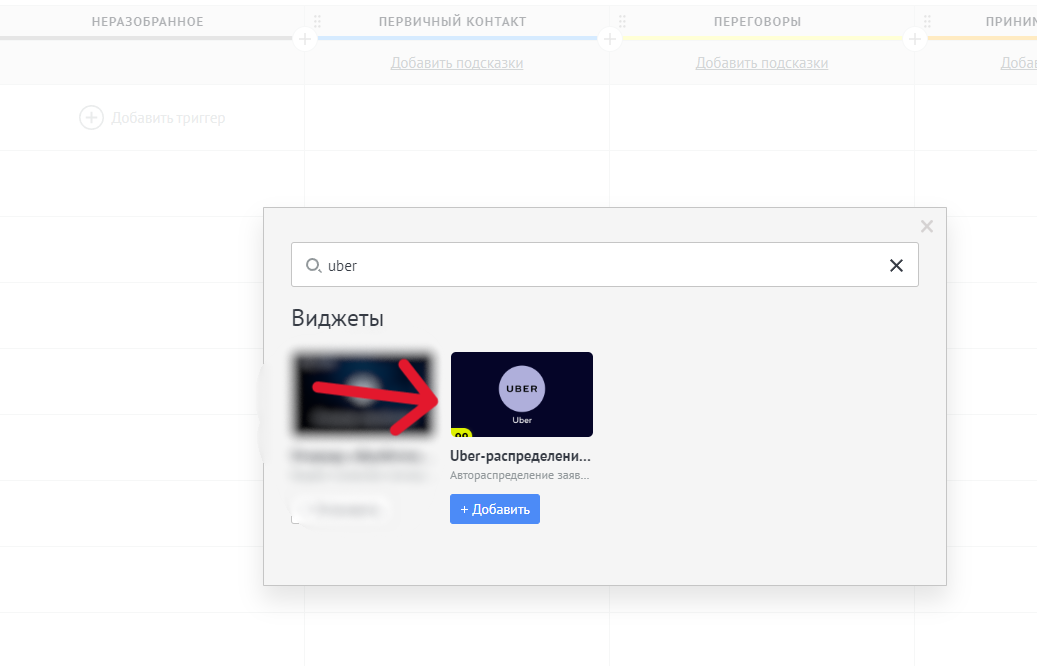
Откроются настройки триггера. Нужно задать условия:
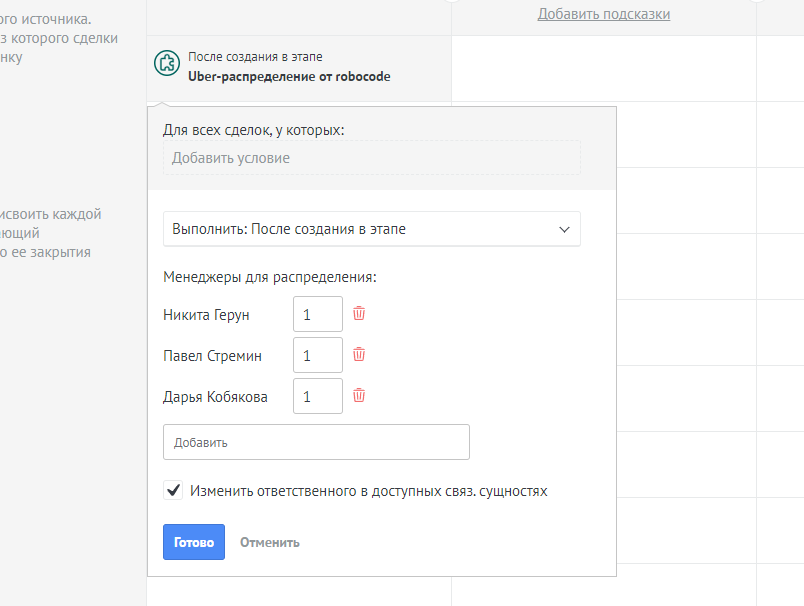
Добавить условие наличия у сделки каких-либо данных. Можно указать, что автодействие будет срабатывать, например, при наличии в сделке определенного тега и/или определенного ответственного и т.д.
Выполнить - указать условие выполнения действия, например, можно указать после перехода в этап (установлено по умолчанию) либо другое подходящее условие из выпадающего списка.
Нажатием на кнопку “Добавить” добавляем сотрудников, которые будут участвовать в распределении заявок. Рядом с каждым сотрудником есть кнопка “Корзина”, нажатием на которую можно удалить сотрудника из распределения и поле для указания веса, 0 - не участвует в распределении, 1 у всех сотрудников - равномерное распределение.
Ставим галочку “Изменить ответственного в доступных связ. сущностях”, если при принятии заявки сотрудником, нужна смена ответственного во всех сущностях (сделка, контакт, компания), и не ставим галку если смена ответственного в сущностях (сделка, контакт, компания) не нужна.
Сохраняем настройки триггера, нажав на кнопку Готово.
Настройка Uber в связке с Sipuni
Виджет работает в интеграции c Sipuni. Одновременно с заявкой менеджеру поступает входящий звонок. Теперь принять или отклонить заявку можно как через сообщение Uber, так и с помощью телефона. После установки галки, появляются поля для ввода информации из личного кабинета Sipuni, необходимые для заполнения, после введения информации нужно нажать кнопку Сохранить
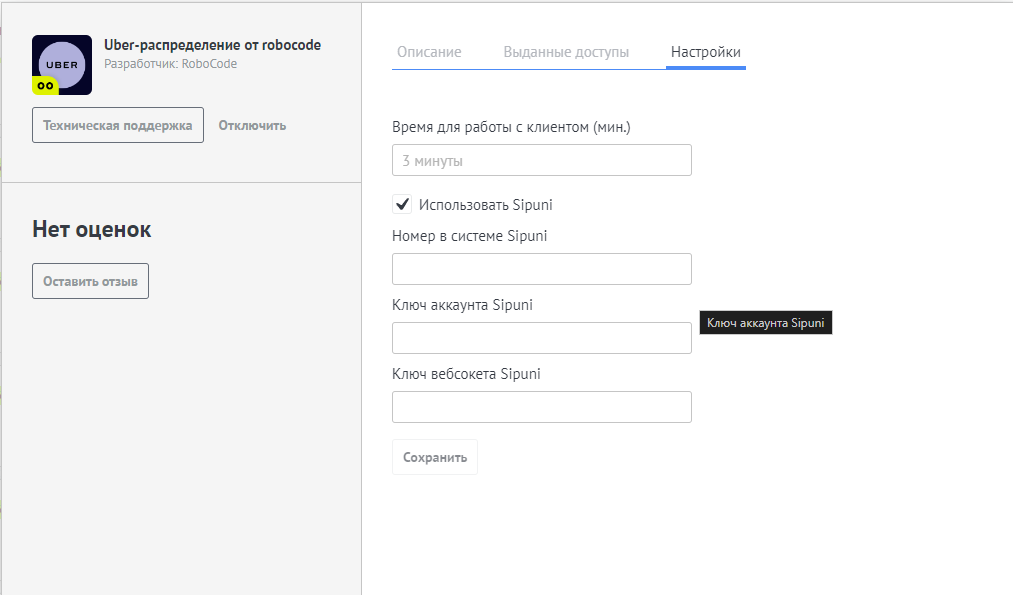
При поступлении заявки на этап с настройками триггера Uber-распределения, у пользователя, участвующего в распределении, в правом нижнем углу, появится окно с предложением заявки и возможностью принять ее или отклонить.